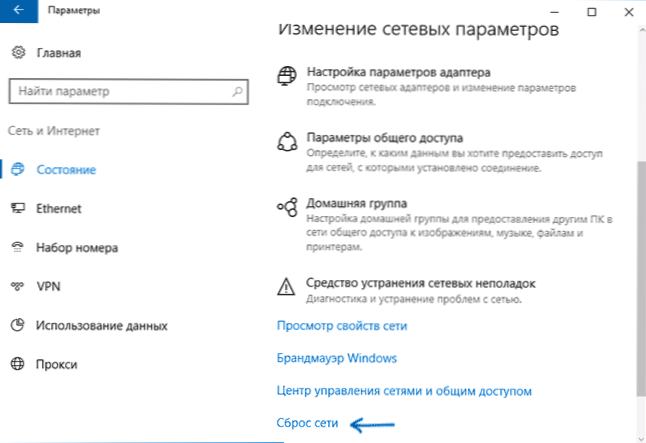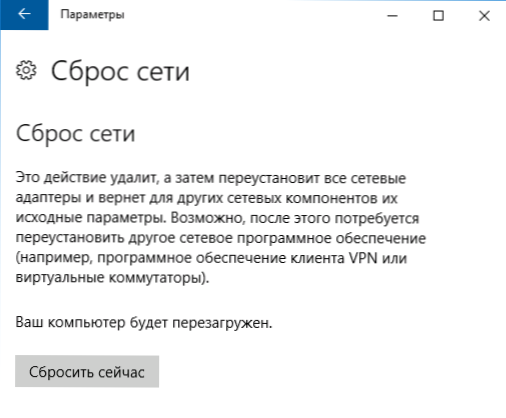Pokyny na tejto stránke súvisiace s problémami na internete, ako je napríklad internet, nefungujú v systéme Windows 10, neexistujú žiadne sieťové protokoly, Chyba err_name_not_resolved v prehliadači Chrome, Stránky v prehliadači av iných neotvárajú, medzi riešeniami je vždy resetovanie systému Windows (DNS cache, protokol TCP / IP, statické cesty), zvyčajne pomocou príkazového riadku.
Pokyny na tejto stránke súvisiace s problémami na internete, ako je napríklad internet, nefungujú v systéme Windows 10, neexistujú žiadne sieťové protokoly, Chyba err_name_not_resolved v prehliadači Chrome, Stránky v prehliadači av iných neotvárajú, medzi riešeniami je vždy resetovanie systému Windows (DNS cache, protokol TCP / IP, statické cesty), zvyčajne pomocou príkazového riadku.
V aktualizácii Windows 10 1607 sa objavila funkcia, ktorá zjednodušuje akcie na obnovenie nastavení všetkých sieťových pripojení a protokolov a umožňuje to doslovne stlačením jediného tlačidla. To znamená, že ak existujú nejaké problémy s prácou siete a s internetom a za predpokladu, že sú spôsobené nesprávnymi nastaveniami, tieto problémy je možné vyriešiť veľmi rýchlo.
Obnovte nastavenia siete a internetu v nastaveniach systému Windows 10
Pri vykonávaní nasledujúcich krokov majte na pamäti, že po resetovaní nastavení siete Internet a siete sa všetky nastavenia siete vrátia do stavu, v ktorom sa nachádzali, keď ste prvýkrát nainštalovali systém Windows 10. To znamená, že ak vaše pripojenie vyžaduje, aby ste ručne zadali ľubovoľné parametre, budete ich musieť zopakovať.
Je dôležité: obnovenie siete nemusí nutne riešiť problémy s internetom. V niektorých prípadoch ich ešte zhoršuje.Držte sa opísaných krokov len vtedy, ak ste pripravení na takýto vývoj. Ak nemáte bezdrôtové pripojenie, odporúčame vám tiež pozrieť si príručku. Wi-Fi nefunguje alebo je v systéme Windows 10 obmedzené pripojenie.
Ak chcete obnoviť sieťové nastavenia, nastavenia sieťového adaptéra a ďalšie komponenty v systéme Windows 10, postupujte podľa týchto jednoduchých krokov.
- Prejdite na položku Štart - Možnosti, ktoré sú skryté za ikonou ozubeného kolieska (alebo stlačte klávesy Win + I).
- Vyberte možnosť Sieť a internet a potom položku Stav.
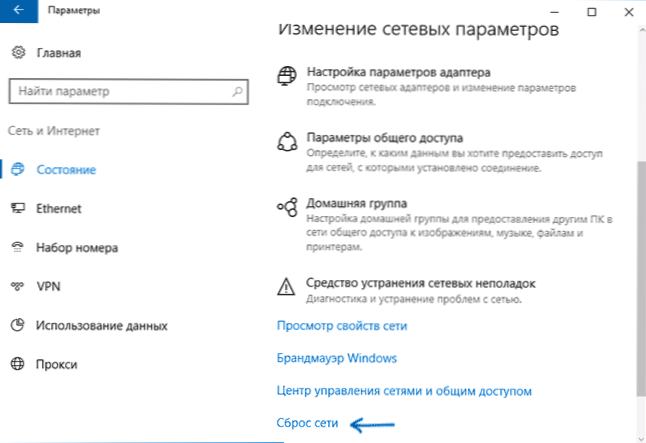
- V dolnej časti stránky stavu siete kliknite na tlačidlo "Resetovať sieť".
- Kliknite na položku Obnoviť teraz.
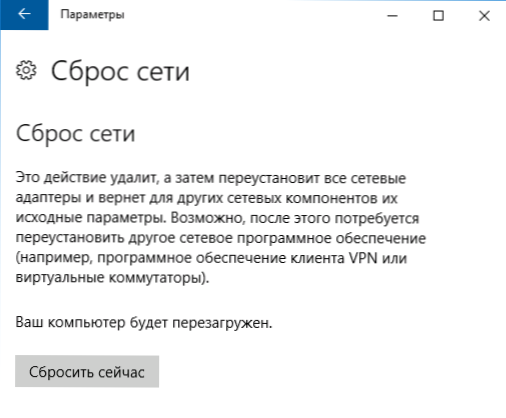
Po kliknutí na tlačidlo musíte potvrdiť reset sieťových nastavení a chvíľu počkať, kým sa počítač nezačne reštartovať.
Po reštarte a pripojení k sieti sa systém Windows 10 aj po inštalácii spýta, či má byť počítač rozpoznaný v sieti (teda vo verejnej alebo súkromnej sieti), po ktorom môže byť obnovenie považované za dokončené.
Poznámka: proces odstraňuje všetky sieťové adaptéry a preinštaluje ich v systéme. Ak ste v minulosti mali problémy s inštaláciou ovládačov pre sieťovú kartu alebo adaptér Wi-Fi, existuje šanca, že sa budú opakovať.